簡単でアクセス可能なMP4からOGGへの変換方法
 更新者 リサ・オウ / 21年2021月16日30:XNUMX
更新者 リサ・オウ / 21年2021月16日30:XNUMXMP4は、Webの標準であり、高圧縮、高品質、および柔軟な使用が可能なため、人気があり、広く使用されています。 ただし、OGGとは異なり、これはクローズドスタンダードです。 ここで、OGGでは、OGG Vorbis圧縮オーディオファイルは、オーディオデータを保存するためのオープンコンテナ形式です。 このファイル形式は、効率的なストリーミングと高品質のデジタルマルチメディアを提供するように設計されています。 OGGはMP3形式に似ていますが、サイズは同じですが音質が優れています。
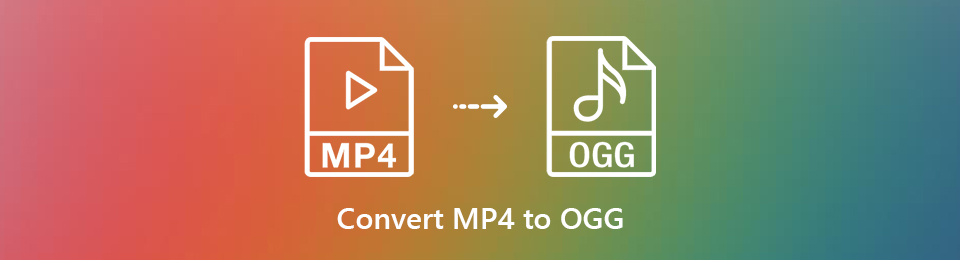

ガイド一覧
パート1。MP4をOGGに変換する必要がある理由
OGGは、これまでに使用できる最高のファイル形式の4つです。 たとえば、MPXNUMXファイルをOGGに変換する必要がある理由はいくつかあります。
- まず、マルチメディア用のオープンソースファイル形式です。 必要に応じてメディアファイルを自由に利用、再配布、変更できるので素晴らしいです。
- 次に、OGG形式には音楽、ビデオ、テキスト、メタデータが含まれている可能性があり、コンテンツのストリーミング用に最適化されています。
- 最後に、著作権フリーです。つまり、誰でも無料で使用できます。
パート2。FoneLabVideoConverterUltimateでMP4をOGGに変換する方法
FoneLabビデオコンバータUltimate は、すべての変換ニーズに簡単なソリューションを提供するプログラムです。 その点で、あなたはすべてのタイプのビデオとオーディオフォーマットを変換することが許されています。 FoneLab Video Converter Ultimateは、豊富なフォーマットが利用できるため、確かに便利なツールです。
Video Converter Ultimateは、MPG / MPEGを高速かつ高出力の画像/音声品質でMP4に変換できる最高のビデオおよびオーディオ変換ソフトウェアです。
- MPG、MP4、MOV、AVI、FLV、MP3などのビデオ/オーディオを変換します。
- 1080p / 720p HDおよび4K UHDビデオ変換をサポートします。
- トリム、クロップ、回転、エフェクト、強化、3Dなどの強力な編集機能。
ステップ 1FoneLab Video ConverterUltimateをダウンロードしてコンピューターにインストールします。

ステップ 2インストールしたら、プログラムを実行します。

ステップ 3 ファイルを追加 または、ファイルをプログラムのインターフェイスに直接ドラッグして、変換するMP4ビデオをインポートします。 FoneLab Video Converter Ultimateを使用すると、XNUMXつまたは複数の変換を行うことができます MP4 ファイルへ OGG 全部。

ステップ 4プロファイルを開くか、をクリックします すべて変換 に選択します OGG ドロップダウンリストからの出力形式として。
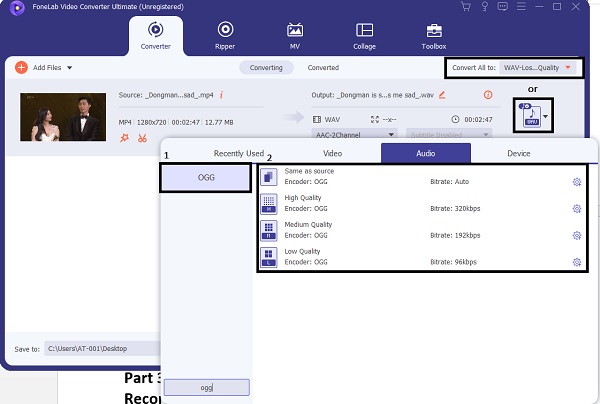
ステップ 5上からわかるように、このMP4からOGGへのコンバーターは、カット、回転、マージ、エフェクトの追加など、多くの便利な編集機能を提供します。 最終的な変換の前に、ロードされたファイルを好きなように編集できます。 クリックするだけです 編集 or カット アイコン。

ステップ 6セットアップボタンをクリックすると、セットアップが開始されます 変換 ボタンをクリックして、MP4からOGGへの変換を開始します。 ほんの数秒後、オリジナル MP4 ビデオはに変換されます OGG 高音質で。

Video Converter Ultimateは、MPG / MPEGを高速かつ高出力の画像/音声品質でMP4に変換できる最高のビデオおよびオーディオ変換ソフトウェアです。
- MPG、MP4、MOV、AVI、FLV、MP3などのビデオ/オーディオを変換します。
- 1080p / 720p HDおよび4K UHDビデオ変換をサポートします。
- トリム、クロップ、回転、エフェクト、強化、3Dなどの強力な編集機能。
パート3。AdobePremiereでMP4をOGGに変換する方法
利用できるもう4つの便利で有名なツールは、AdobePremiereです。 有名なAdobePremiereを使用してMPXNUMXビデオファイルをOGG形式に変換する手順は次のとおりです。
ステップ 1コンピューターにAdobePremiereをインストールして実行します。
ステップ 2プログラムを実行したら、をクリックします File、[OK]をクリックします インポート または、ファイルをプロジェクトパネルにドラッグアンドドロップします。
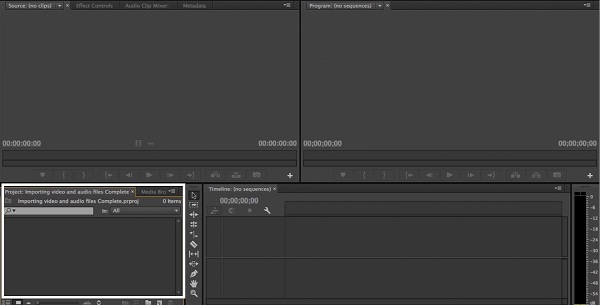
ステップ 3最も重要なことは、インポートしたファイルのミュートを解除することです。
ステップ 4に行きます File パネルをクリックして 輸出.

ステップ 5その後、クリック 設定をエクスポート。 セットする OGG エクスポートファイル形式として。
ステップ 6ダニ オーディオエクスポート だけそして去る ビデオのエクスポート ブランク。

ステップ 7最後に、をクリックします 輸出 ボタン。 OGGオーディオファイルはデバイスに自動的に保存されます。
パート4。MP4をOGGオンラインに変換する方法
MP4をオンラインでOGGに変換することを好み、ソフトウェアプログラムをダウンロードしたくない場合は、オンラインコンバーターを使用できます。 これは、MP4からOGGへのコンバーターまたはその逆として機能します。
2つの推奨事項があります。適切なものを確認して選択してください。
Zamzar OnlineConverterを使用してMP4をOGGOnlineに変換する方法
ステップ 1まず、Zamzar OnlineConverterの公式Webページを検索して開きます。

ステップ 2WebをロードしてMP4ファイルを追加します。 ファイルを手動でドラッグアンドドロップまたは選択します。 さらに、[リンクの選択]をクリックして、MP4ファイルのURLを貼り付けることもできます。
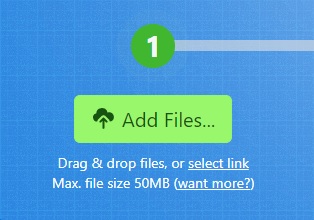
ステップ 3その後、クリック 変換 に、出力形式としてOGGを設定します。
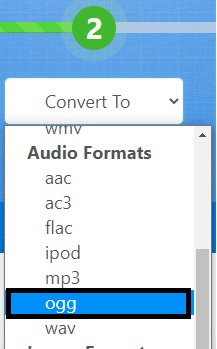
ステップ 4さらに、電子メールでOGG出力を受信する場合は、完了したら電子メールの横にあるボックスにマークを付けて、電子メールアドレスを入力します。
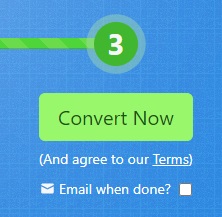
ステップ 5その後、[今すぐ変換]をクリックして、オーディオファイルがMP4からOGGに変換されるのを待ちます。
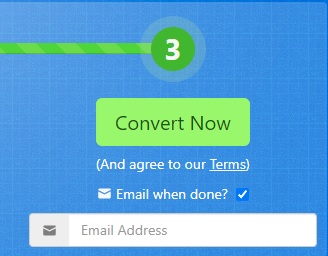
ステップ 6最後に、クリック ダウンロード デバイスにOGGを保存します。

ConvertioファイルコンバーターでMP4をOGGオンラインに変換する方法
ステップ 1まず、Convertio FileConverterの公式Webページを検索して開きます。

ステップ 2WebをロードしてMP4ファイルを追加します。 MP4ファイルをWebページに追加するには、[ファイル]、[ドロップボックスから]、[Googleドライブから]、最後に[URL]のXNUMXつの方法があります。

ステップ 3その後、 OGG 出力形式として。 横のボタンをクリックして、 OGG 表示されるドロップダウンリストから。

ステップ 4さらに、必要に応じて、OGG出力の設定を編集することもできます。 クリック 設定 アイコンを表示し、好みに応じて対応する各アスペクトを設定します。 品質が高いほど、ファイルサイズが大きくなることに注意してください。

ステップ 5その後、クリックすることができます ファイルを追加する ファイルを完全に変換します。 同様に、必要に応じて出力形式を設定できます。 あなたが選ぶかもしれないことに注意してください OGG 出力形式または別の形式として。
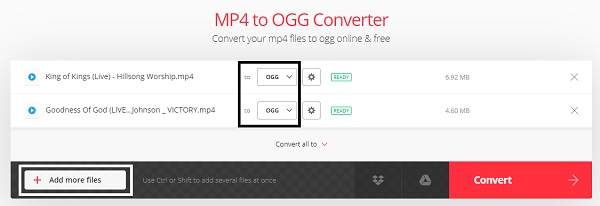
ステップ 6変換するファイルを追加・設定したら、 変換 そしてそれを待ちます。

ステップ 7最後に、クリック ダウンロード デバイスにOGGを保存します。

パート5。上記の方法の比較
これは、上記のすべてのソリューションの実物大の比較です。 確かに、これはあなたがあなたにとって最良である可能性が最も高いものを選択するのに役立ちます。
| FoneLabビデオコンバータUltimate | Adobe Premiere | オンラインコンバーター(Zamzar) | オンラインコンバーター(Convertio) | |
| 変換品質 | 高品質/ロスレス変換 | 品質変換 | 品質変換 | 品質変換 |
| 変換プロセス | 初級 | 適度な | 初級 | 初級 |
| ビルトインエディター | 有り | 有り | いいえ | いいえ |
| バッチ処理 | 有り | 有り | 有り | 有り |
| 対応システム | WindowsおよびMac | WindowsおよびMac | WindowsおよびMac | WindowsおよびMac |
パート6。MP4からOGGへの変換に関するFAQ
Windows Media PlayerはOGGファイルを再生できますか?
Windows Media Playerは、Ogg、Flac、およびその他の音楽ファイル形式などの形式をネイティブでサポートしていません。 Windows Media PlayerでOGGを再生しようとすると、エラーアラートが表示されます。
OGGファイルを再生できるのは何ですか?
多くの音楽プレーヤーとオーディオソフトウェアはOGGファイルを再生できます。 VLC、Miro、Windows Media Player(Directshowフィルターのみ)、MPlayer、Xion Audio Player、Audials One、Adobe Audition、およびGoogle Driveは、OGGをサポートする多くのメディアまたはオーディオプレーヤーのXNUMXつです。
Video Converter Ultimateは、MPG / MPEGを高速かつ高出力の画像/音声品質でMP4に変換できる最高のビデオおよびオーディオ変換ソフトウェアです。
- MPG、MP4、MOV、AVI、FLV、MP3などのビデオ/オーディオを変換します。
- 1080p / 720p HDおよび4K UHDビデオ変換をサポートします。
- トリム、クロップ、回転、エフェクト、強化、3Dなどの強力な編集機能。
最近では、特にソーシャルメディアプラットフォームやストリーミングサイトで、ほとんどすべての人がメディア共有を行っています。 ただし、使用、再配布、変更で問題が発生する場合があります。 OGGは、ファイルを自由に楽しむために使用できる最高のメディアファイル形式の4つです。 人気のあるMPXNUMX形式を使用するのではなく、より高品質でサイズが似ている形式を選択してみませんか? 今すぐ変換してください。
